苹果手机怎么发弹幕?苹果手机弹幕设置方法是什么?随着社交媒体的普及,弹幕已经成为了一种受欢迎的互动方式,让观众可以实时在视频或直播中发送文字消息,对于使用苹果手机的用户来说,想要发弹幕或设置弹幕功能并不复杂。通过简单的操作和设置,您就可以轻松地在观看视频或直播时发送弹幕,与其他用户进行互动。让我们一起来探讨一下苹果手机发弹幕的具体步骤和设置方法吧!
苹果手机弹幕设置方法
方法如下:
1.第一步; 打开APP Store商店
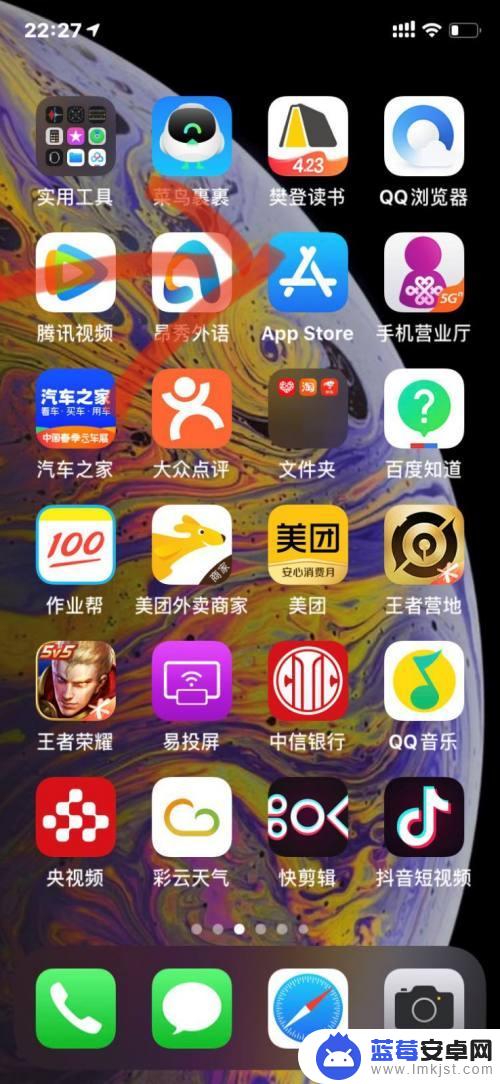
2.第二步;搜索‘捷径盒’
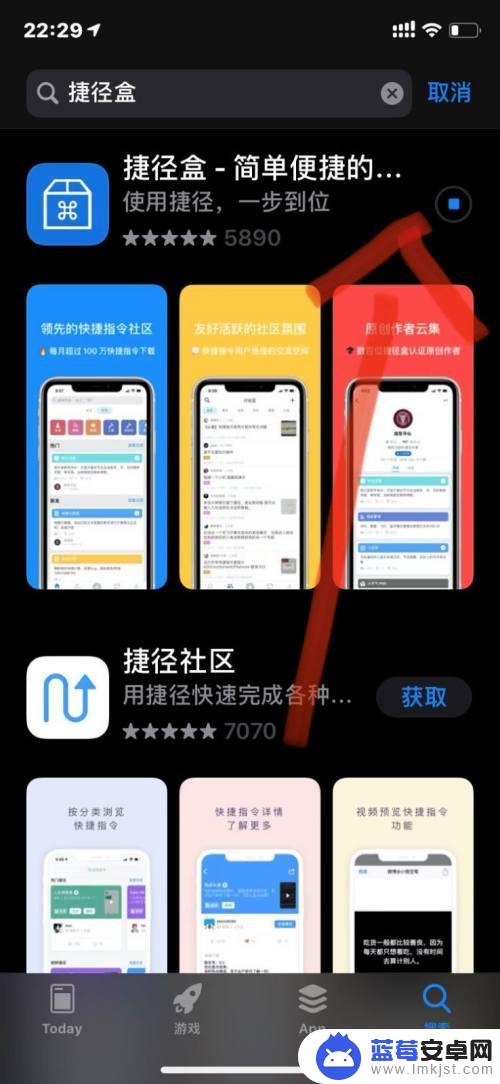
3.第三步; 下载并且打开
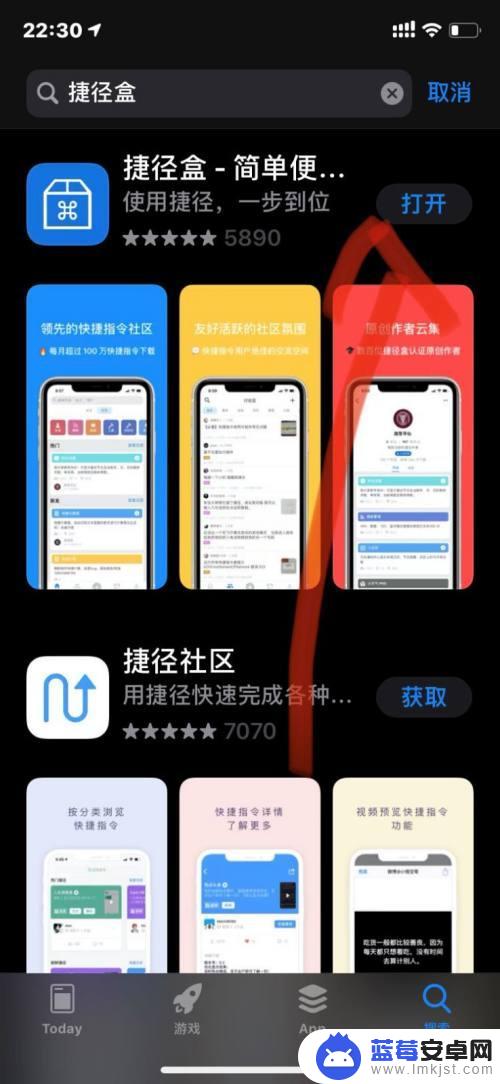
4.第四步;所有的权限都允许
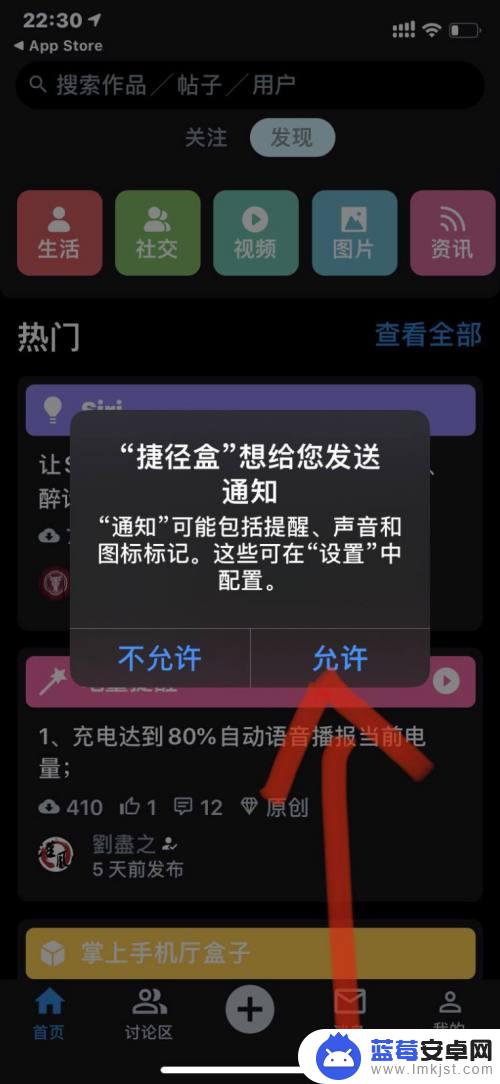
5.第五步;刚刚开始还有一点点的慢没有关系,等一会就好
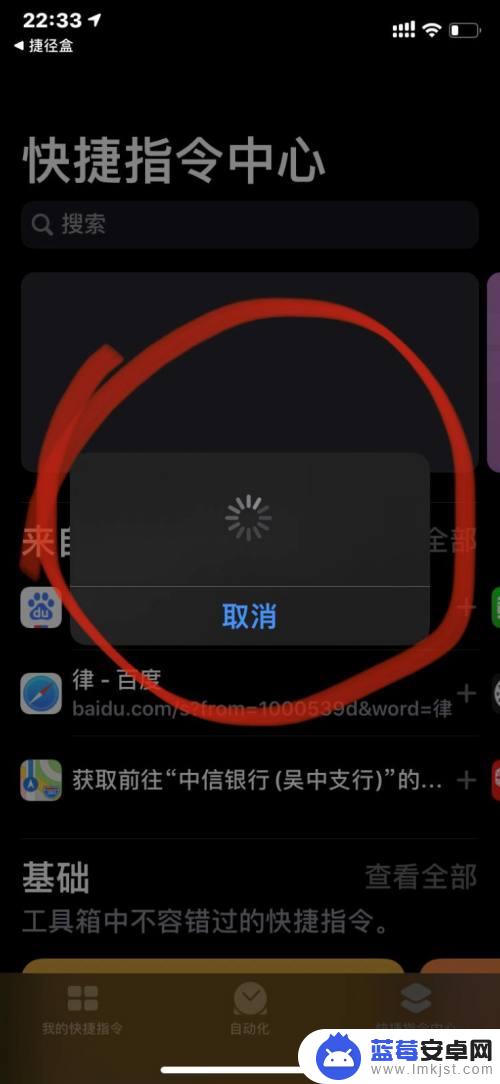
6.第六步;打开搜索到‘手持弹幕’
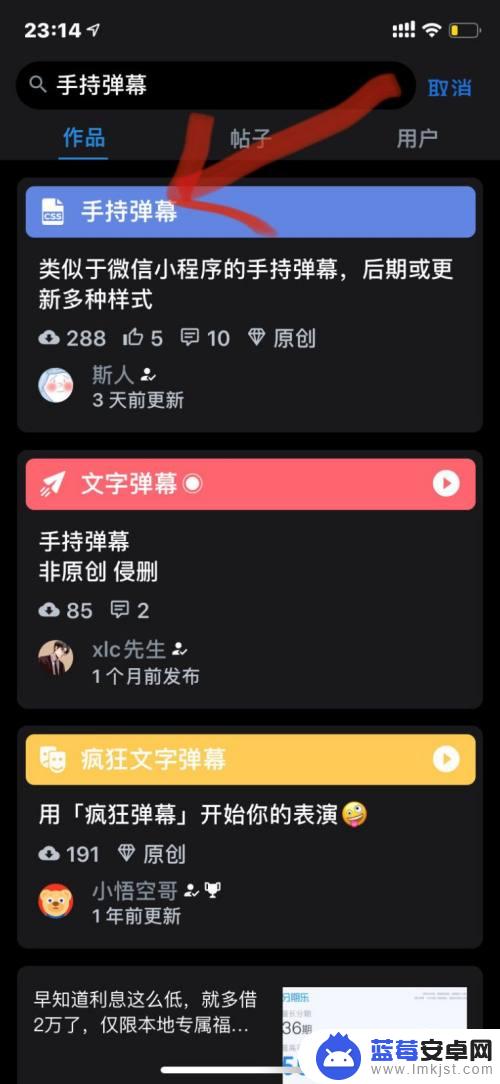
7.第七步;点击下载
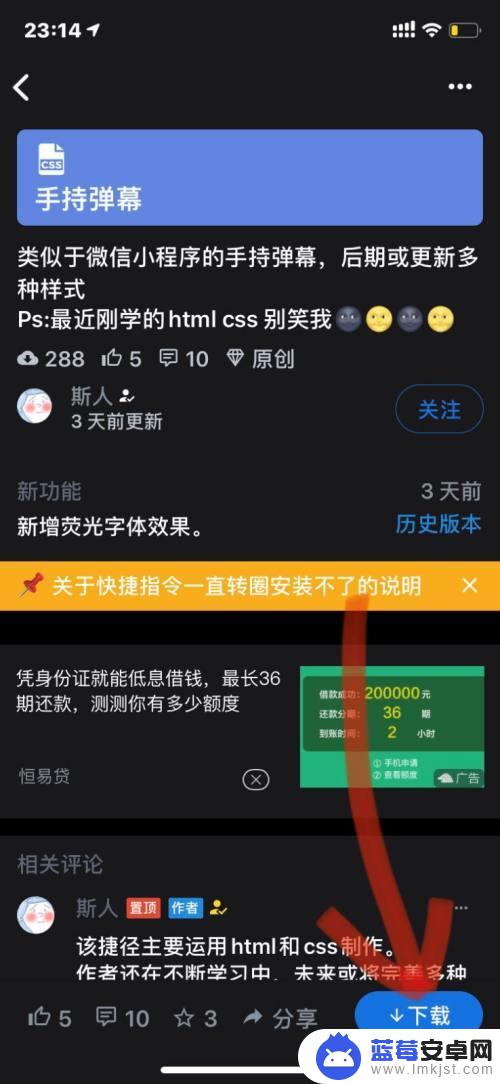
8.第八步;点击‘添加不受信任的快捷指令’
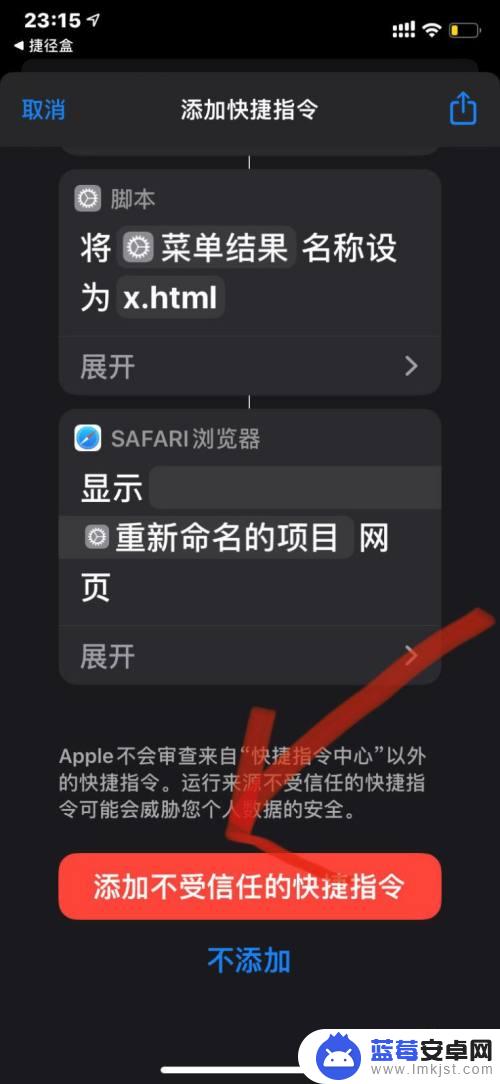
9.第九步;然后返回‘我的快捷指令’,打开然后就会显示输入内容
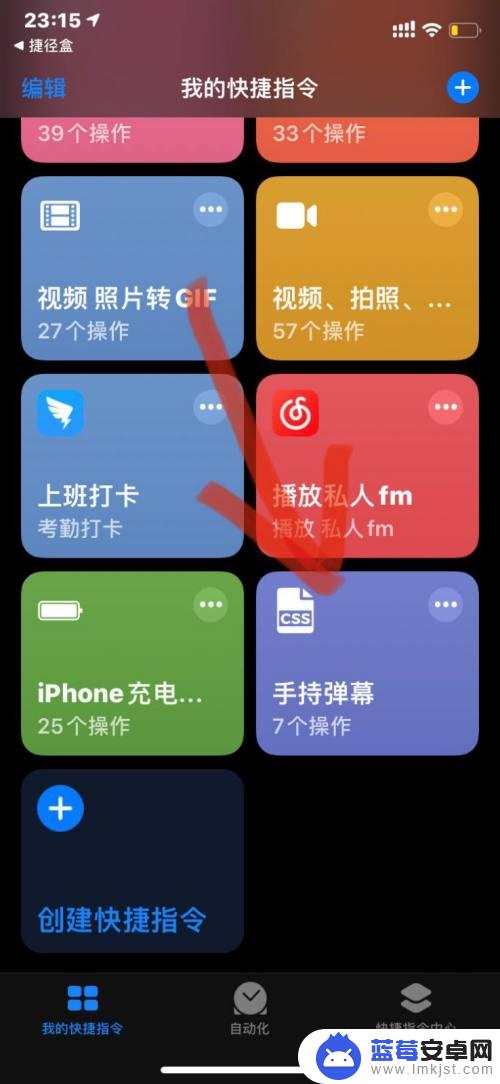
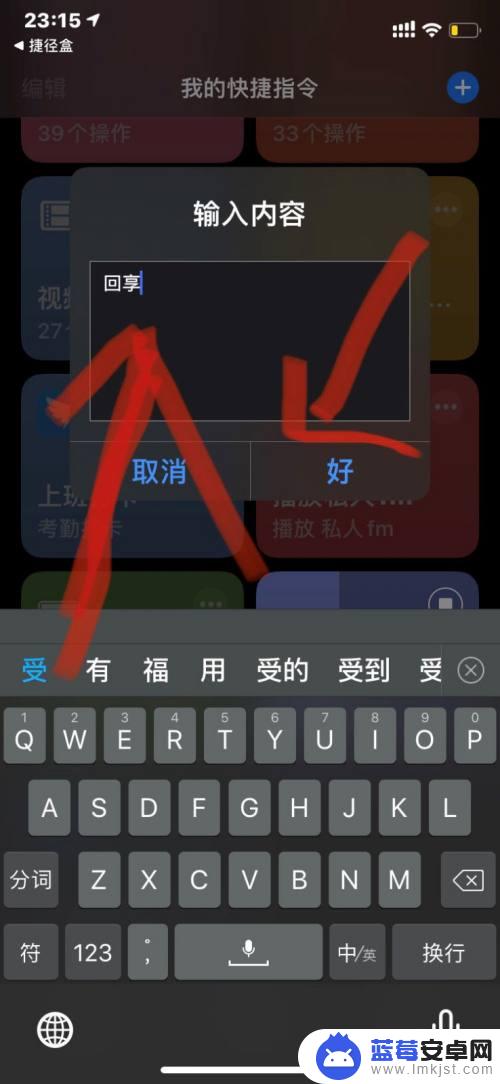
10.第十步;这个样子就ok了
(如果对我的贴子感兴趣的话可以点赞吗亲亲作品来之不易












